პრობლემა მძიმე აღდგენა დისკი და ინფორმაცია, რომელიც ინახებოდა მასზე - ერთ – ერთი აქტუალური პრობლემაა ამ ეტაპზე. საკითხის სერიოზულობის გამო, მიზანშეწონილია ყოველთვის გქონდეთ ხელსაწყოთი ხელსაწყო, რომელიც შეიძლება აღმოფხვრას სარკინიგზო მაგისტრალის მუშაობაში. ეს შეიძლება იყოს როგორც ყოვლისმომცველი პროგრამა hDD აღდგენა და გამოყენების საშუალება, დისკის სპეციფიკური ფუნქციონირების დიაგნოზირება.
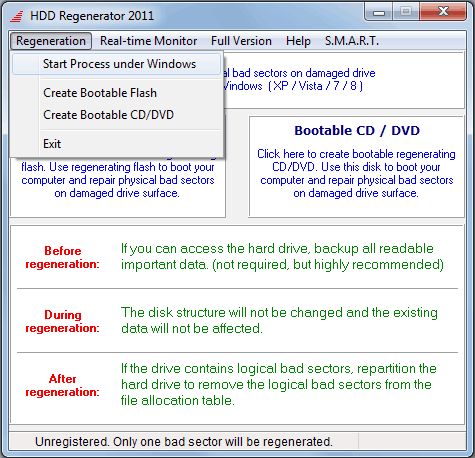
HDD რეგენერატორი - პროგრამა ცუდი სექტორების გამოსწორების მიზნით მყარი დისკი აღდგენის ჩატვირთვის დისკების შექმნა. მისი ძირითადი უპირატესობები მოიცავს მარტივ ინტერფეისს ზედმეტი პრობლემების გარეშე, HDD სტატუსის მონიტორინგის შესაძლებლობა, აგრეთვე სხვადასხვა სახის მხარდაჭერა. ფაილური სისტემები. და უარყოფითი მხარეა ის, რომ პროდუქტის ოფიციალური ვერსია თითქმის 90 $ ღირს და რომ ამ პროგრამის გამოყენებით თქვენ ვერ აღადგენს მყარი დისკის ფორმატის შემდეგ. ეს გამორიცხავს მხოლოდ ცუდ სექტორებს და შემდეგ მხოლოდ ლოგიკურ დონეზე.
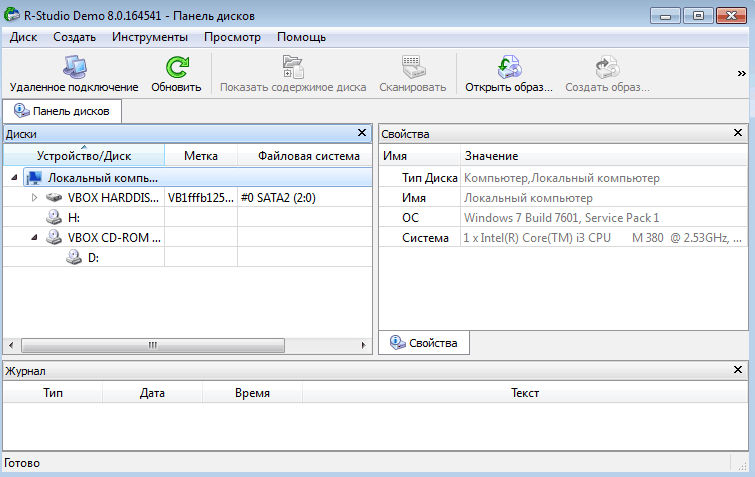
R-Studio არის უნივერსალური პროგრამა, რომელიც შესანიშნავია ორივე მყარი დისკის გამოჯანმრთელების შემდეგ, დაზიანებული ტიხრების ფორმატის და აღდგენის შემდეგ. იგი მუშაობს უზარმაზარი ფაილური სისტემებით და არის ერთ-ერთი ყველაზე ეფექტური პროგრამა დაკარგული მონაცემების აღდგენისთვის. ასევე, მის უპირატესობებში შედის ინტუიციური ინტერფეისი. მაგრამ მთავარი მინუსი, R-Studio, ისევე, როგორც HDD რეგენერატორი, ფასიანი პროდუქტის ლიცენზიაა.

პროგრამა ხელსაყრელი ადარებს სხვა ანალოგებს Windows Explorer- ის სტილში არსებული ინტერფეისის გამო, რაც მის მომხმარებლებს საშუალებას აძლევს მარტივად და სწრაფად გაუმკლავდნენ პრობლემას. ასევე, Starus Partition Recovery- ს შესაძლებლობა აქვს დაათვალიერონ ფაილები მათ აღდგენამდე და გააჩნდეს ინტეგრირებული Hex- რედაქტორი, რომელიც გამოდგება მოსახერხებელი გამოცდილი მომხმარებლებისთვის. ასეთი მოხერხებულობის ფასი 2,399 რუბლია - ეს არის პროგრამის მთავარი მინუსი.
აკრონის დისკის დირექტორი

დაზიანების შემდეგ მყარი დისკის გამოსწორების კიდევ ერთი ფასიანი, მაგრამ ძალიან მოსახერხებელი და ეფექტური პროგრამა. მას აქვს ფართო ფუნქციონირება და მომხმარებელს აძლევს ამის გაკეთება მყარი დისკი ყველაფერი, რაც მას სურს აღდგენიდან კორუმპირებული ინფორმაცია ოპტიმიზაციამდე. სწრაფი, ძლიერი, ფასიანი.

უფასო პროგრამა მყარი დისკის ტიხრების დიაგნოზირებისა და აღდგენის მიზნით. მისი მთავარი ამოცანაა HDD– ის დაბალი დონის ტესტირება და მისი შესრულების შეფასება. მისი მთავარი უარყოფითი მხარეა ის, რომ პროგრამა აღარ არის მხარდაჭერილი დეველოპერის მიერ და აქვს რთული ინტერფეისი, რაც გამოუცდელი მომხმარებლისთვის რთული იქნება გაუმკლავდეს.
გადახედული პროგრამების უმეტესი ნაწილით, თქვენ მარტივად მართავთ მძიმე მონაკვეთები დისკის ამოღება, დაკარგული და წაშლილი მონაცემების აღდგენა, ასევე HDD ოპერაციის დიაგნოზი. სამწუხაროდ, თითქმის ყველა მათგანს ფასიანია, მაგრამ აქვთ საცდელი ვერსიები ან დემო რეჟიმში. ამიტომ, შეგიძლიათ სცადოთ და შეაფასოთ ყველა პროგრამის მუშაობა და აირჩიოთ ის, რაც ყველაზე მეტად მოგწონთ.
HDDRegenerator არის მარტივი პროგრამა, რომლის საშუალებითაც შეგიძლიათ გამოჯანმრთელდეთ ცუდი სექტორები მყარი დისკები სპეციალური მაგნიტიზაციის შეცვლის ალგორითმის საშუალებით. დეველოპერების თქმით, დაზიანებული მყარი დისკის დაახლოებით 60% ამოღებაა შესაძლებელი. პროგრამა სკანირებას უკეთებს დისკებს ფიზიკურ დონეზე, ასე რომ მას შეუძლია მუშაობა ნებისმიერ ფაილურ სისტემასთან (NTFS, FAT და ა.შ.) და, გარდა ამისა, არაინფორმირებული დისკებით.
HDD Regenerator უფასო ჩამოტვირთვა:
ზომა: 8 MB | გადმოწერილი: 41 ჯერ | ფაილის ტიპი: zip | ვერსია: 08/14/17
ძირითადი მახასიათებლები
- ყველაზე პოპულარული ფაილური სისტემების მხარდაჭერა;
- სკანირების მყარი დისკი შეცდომების გამო;
- ინფორმაცია მყარი დისკის ტემპერატურის შესახებ;
- ინფორმაციის ჩვენება მყარი დისკები;
- ცუდი სექტორების აღდგენა.
დადებითი და დადებითი
- მაღალი ენერგეტიკის პროგრამა;
- ინტუიციური ინტერფეისი;
- მძიმე აღდგენა დისკები მონაცემთა დაკარგვის გარეშე;
- პროგრამის უფასოდ გადმოტვირთვის შესაძლებლობა;
- რეალურ დროში დისკის მონიტორინგი.
- უფასო ვერსიას აქვს შეზღუდული ფუნქციონირება;
- პროგრამა ინგლისურ ენაზეა.
კომპიუტერზე მყარი დისკი ერთ-ერთი ყველაზე მნიშვნელოვანი დეტალია, რადგან მასზე ინახება ინფორმაციის უმეტესი ნაწილი. ამიტომ რთული არჩევანი დისკზე კომპიუტერი პასუხისმგებლობით უნდა იქცეოდეს. როგორ ავირჩიოთ მყარი დისკი ისწავლეთ კომპიუტერში ამისგან. ამის მიუხედავად, რაც არ უნდა კარგი იყოს მყარი დისკი, მყარი დისკი შეიძლება ვერ მოხდეს. მსგავსი პრობლემის შემთხვევაში, თქვენ დაუყოვნებლივ შეგიძლიათ დაუკავშირდეთ სერვისცენტრს, სადაც სპეციალისტები ჩაერთვებიან თქვენი მყარი დისკის რეანიმაციაში. ამასთან, არსებობს კიდევ ერთი გამოსავალი - კერძოდ, სპეციალური კომუნალური საშუალებების გამოყენება, რომლებიც შექმნილია მყარი დისკის შესაკეთებლად და აღდგენისთვის. განვიხილავთ ზოგიერთ ამ პროგრამას.
პროგრამა სარემონტო დისკის MHDD
საკმაოდ რთულია იმის თქმა, თუ რომელი პროგრამის გაკეთება საჭიროა მყარი დისკის გამოსწორება. თითოეულ ხელსაწყოს აქვს თავისი მახასიათებლები და შექმნილია კონკრეტული შემთხვევისთვის. მაგალითად, მოდით შევხედოთ MHDD, რომელიც უფასო და საკმაოდ ფუნქციონალურია.

პროგრამა საშუალებას გაძლევთ დიაგნოზირება მოახდინეთ იმ პრობლემებზე, რომლებიც მოხდა მყარ დისკზე. გარდა ამისა, მას აქვს მხარდაჭერა S.M.A.R.T ტექნოლოგიაზე და შეუძლია შეცვალოს HDD. პროგრამის გამოყენებით შეგიძლიათ გაუშვათ მყარი სკანირება წამყვანი. მისი შედეგი წარმოდგენილი იქნება დეტალური სტატისტიკით და სექტორების აღწერით. მათი აღმოჩენის შემთხვევაში ცუდი სექტორებიშემდეგ ფუნქციონირებს REMAP ფუნქცია, რაც საშუალებას მისცემს ისინი იმალებოდეს ოპერაციული სისტემის გამოყენებისაგან.
კომუნალური გაშვების მიზნით, თქვენ უნდა დაწეროთ ის მოსახსნელი დისკი. შემდეგი, ჩვენ დააყენეთ პრიორიტეტი ჩატვირთვა DVD დისკიდან BIOS- ში. ამის შემდეგ ვტვირთავთ პროგრამას. კომუნალური უშვებს პირდაპირ IDE ან SATA კონტროლერებს მძიმე დიაგნოზი წამყვანი შესაძლებელია მაშინაც კი, თუ BIOS არ გამოავლენს მოწყობილობას.
დალას
კიდევ ერთი მარტივი პროგრამა მყარი დისკის შეკეთებისთვის - Dalas. ეს კომუნალური მუშაობს საოპერაციო ოთახში windows სისტემა, ვერსიები 98 / ME / 2000 / XP. იგი არ საჭიროებს დამატებით პროგრამულ უზრუნველყოფას.
ამავე დროს, დალასისთვის დამახასიათებელია შემდეგი ფუნქციები:
- S.M.A.R.T. სისტემის მხარდაჭერა,
- ცუდი სექტორების ძიება,
- მყარი დისკის გამძლეობის ტესტირება სხვადასხვა სამუშაო პირობებში,
- ყველაზე დეტალური ანგარიშის მიღება მყარი დისკის შესაძლებლობებზე და პარამეტრებზე და ა.შ.
იმისდა მიუხედავად, რომ პროგრამა შედარებით მარტივია, უშედეგო მოქმედებებმა შეიძლება გამოიწვიოს მყარი დისკის მარცხი. ამიტომ, სანამ ის გამოიყენებთ, რეკომენდებულია ყურადღებით წაიკითხოთ ინსტრუქციები. პროგრამის თითქმის ყველა ვერსია თან ერთვის რუსულ ენაზე.
HDD რეგენერატორი
HDD Regenerator არის უნიკალური პროგრამა, ამ ტიპის. მისი ფუნქციები მოიცავს არა მხოლოდ ცუდი სექტორების დიაგნოზს, არამედ მათ აღდგენას. შეიტყვეთ მეტი გატეხილი აღდგენის შესახებ მძიმე სექტორები მანქანა შეუძლია. მსგავსი საშუალებები, როგორც წესი, მალავს დაზიანებულ ტერიტორიებს ოპერაციული სისტემის გამოყენებისაგან. ეს პროგრამა მათ თითქმის ყოველთვის აღადგენს. დეველოპერებმა გამოიყენეს ცუდი სექტორების სპეციალური მაგნიტიზაციის შეცვლის მეთოდი.
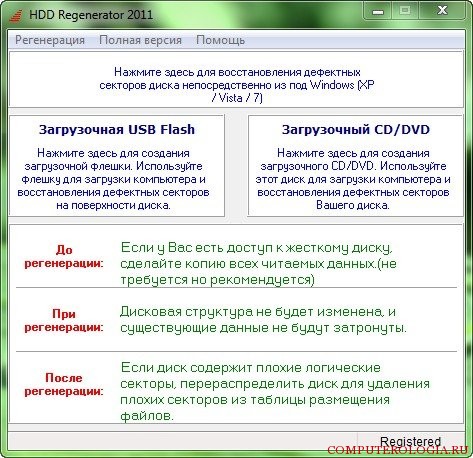
გარდა ამისა, უნდა აღინიშნოს ისეთი სასარგებლო ფუნქცია, როგორიცაა. პროგრამის მართვა შესაძლებელია პირდაპირ ოპერაციული სისტემა. პროგრამა სკანირებას უკეთებს დისკზე ფიზიკურ დონეზე. შესაბამისად, მას შეუძლია იმუშაოს თუნდაც არაკონტაქტირებული დისკებით.
ჩამოთვლილი პროგრამები შორს არის ყველა კომუნალურიდან, რომელიც გამოიყენება დისკის დიაგნოზირებისა და გამოსწორების მიზნით. შეარჩიეთ სწორი პროგრამა საკუთარი ცოდნისა და შესაძლებლობების საფუძველზე. ასე რომ, ზოგიერთი პროგრამა უფრო ადვილი გამოსაყენებელია და დამწყებთათვისაც კი შესაფერისია. სხვა პროგრამებს ძირითადად პროფესიონალები იყენებენ. მაშინაც კი, თუ პირველად შეგხვდით მძიმე რემონტი დრაივი, შეგიძლიათ სცადოთ მუშაობა რამდენიმე აპლიკაციით. შეეცადეთ აირჩიოთ კომერციული პროგრამა რუსული ინტერფეისით, რომ მისი გამოყენება უფრო მარტივი იყოს.
ბუნებრივია, ფაილების შემთხვევითი და განზრახ წაშლა ანგრევს მყარ დისკებზე ადრე ჩაწერილი ინფორმაცია, რომლის აღდგენა შესაძლებელია სპეციალური კომუნალური მომსახურება. თქვენ ასევე შეგიძლიათ იპოვოთ მყარი დისკების სწრაფი ან სრული ფორმატის შემთხვევები, როდესაც მონაცემები ითვლება სამუდამოდ წაშლილი, რომ აღარაფერი ვთქვათ თავად მყარ დისკებზე. რა უნდა გავაკეთოთ ამ შემთხვევაში? უფასო პროგრამა, შეგიძლიათ ჩამოტვირთოთ ძირითადად უმარტივესი კომუნალური პროგრამები. თუმცა, ისინიც კი დაეხმარებიან, როგორც ამბობენ, დისკს სიცოცხლეს მოუტანთ. განვიხილოთ ყველაზე პოპულარული კომუნალური მომსახურება, მათ შორის უფასო და ფასიანი.
როგორ ხდება ფაილების მყარი დისკიდან წაშლის პროცესი?
ძირითადი თემის განხილვამდე, ჩვენ პატარა თეორიულ ნაწილს ვაკეთებთ თეორიულ ნაწილში და ვნახავთ, თუ როგორ იშლება ინფორმაცია. Windows- ზე დაფუძნებულ სისტემებში არსებობს ორი გზა: მოხსნა "Recycle Bin" და მის გარეშე. პირველ შემთხვევაში, ფაილები უბრალოდ გადაადგილდებიან მყარ დისკზე დაცულ ფართობზე, ამიტომ მათი აღდგენა "Recycle Bin" - დან ადვილია.
მეორე შემთხვევაში, რაც ხდება, როდესაც სახელის პირველი პერსონაჟი უცვალებლად იცვლება ($). თუ იმ მტევანებში მუშაობის დროს, სადაც ასეთი ფაილია განთავსებული, ჩანაწერი არ შესრულებულა, ინფორმაციის აღდგენა ასევე შესაძლებელია.
მდგომარეობა უარესია დისკებისა და დანაყოფების სწრაფი ან სრული ფორმატით, ასევე იმ სიტუაციებით, როდესაც მყარი დისკი იწყებს "იშლება" ან უბრალოდ ექვემდებარება მას. ფიზიკური დაზიანება. ბევრი მომხმარებელი შეცდომით თვლის, რომ ამ შემთხვევაში ფაილების აღდგენა შეუძლებელია, მათი თქმით, ამის გაკეთება მხოლოდ პროფესიონალ ექსპერტებს შეუძლიათ. არაფერი ისეთი! თუ თქვენ იყენებთ, მაგალითად, იგივე Seagate Barracuda- ს, რომელთანაც ერთ დროს ბევრი პრობლემა იყო, ამგვარი პროცესის ჩატარება შეგიძლიათ ნებისმიერი, თუნდაც შეუსწავლელი მომხმარებლის მიერ. და ეს არის ელემენტარული.
პროგრამები მყარი დისკის გამოსწორების შემდეგ ფორმატის გაკეთების შემდეგ: ეს შეიძლება გაკეთდეს?
მყარი დისკის სწრაფი ფორმატის შემთხვევაში, დანაყოფი ცხრილები იწერება, ხოლო სრული გაფორმებით, დისკის ზედაპირი ასევე შემოწმებულია ცუდი სექტორების შემდგომი კორექტირებით. ამავე დროს, ჩვენ საერთოდ არ ვსაუბრობთ ქარხანაზე.

ეს არის ზუსტად ის, რაც ბევრ დეველოპერს საშუალებას აძლევს შექმნან პროგრამები მყარი დისკების გამოსწორების მიზნით, რომლებიც, როგორც იყო, წარმოქმნიან საპირისპირო პროცესს. ეს იძლევა იგივე აღდგენის ეფექტს. მაგრამ პირველი რამ პირველ რიგში.
საუკეთესო მყარი დისკის აღდგენის პროგრამები
რაც შეეხება ყველაზე ცნობილ კომუნალურ მომსახურებას, ნიმუშების სია შეიძლება ასე გამოიყურებოდეს:
- ვიქტორია HDD;
- R.Saver და R-Studio;
- HDD რეგენერატორი;
- აკრონისი აღდგენის ექსპერტი და აქტიური დანაყოფი აღდგენის პრო;
- ჰეტმანის დანაყოფის აღდგენა;
- ნულოვანი მიძინების აღდგენა.
ბუნებრივია, სრული სია შეუძლებელია, რადგან დღეისათვის ასობით ასეთი პროგრამული პროდუქტია. მოდით, უფრო დეტალურად განვიხილოთ ეს კომუნალური მომსახურება.
ვიქტორია HDD
თუ განვიხილავთ ყველაზე პოპულარულ პროგრამებს მყარი დისკებისა და დისკის დანაყოფების გამოსწორებისთვის, რა თქმა უნდა, ხელმძღვანელობა მიეკუთვნება ჩვენი დროის ერთ – ერთ ყველაზე მძლავრ კომუნას, რომელსაც უწოდებენ Victoria HDD, რომლის დეველოპერია სერგეი კაზანსკი.

პროგრამას აქვს ხუთჯერ მყარი დისკის ტესტირება, მას შეუძლია ამოიცნოს და აჩვენოს ცუდი უბნები, აღმოფხვრას შეცდომები, მიწის ნაკვეთის პირობები, გაზომოს შესრულება და ა.შ. საინტერესო ოპერაციები ასევე გამოიყურება. განაცხადის გაშვება შესაძლებელია რეგულარული გრაფიკული ჭურვიში, ან შეგიძლიათ გამოიყენოთ გარკვეულწილად უჩვეულო DOS რეჟიმში. სხვათა შორის, სწორედ ასეთი შემოწმებით ხდება ყველაზე ძლიერი ეფექტის მიღწევა.
R.Saver და R-Studio
ეს ორი პროგრამა ფლეშ დისკიდან მყარი დისკების დასადგენად მუშაობს საკმაოდ კარგად და ძალიან ჰგავს ერთმანეთს. მათი გამოყენება შესაძლებელია როგორც პორტატული ვერსიები.
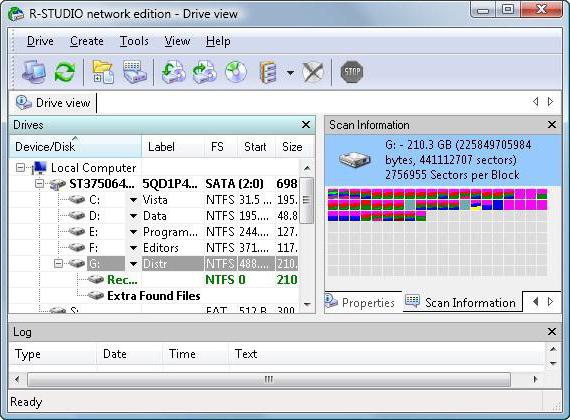
ამ კომუნალური საშუალებების მთავარი უპირატესობა ის არის, რომ მათ მხარს უჭერენ თითქმის ყველა ფაილურ სისტემას, რომლებიც დღეს ცნობილია და აქვთ უნარი აღადგინონ მონაცემები ნებისმიერი ტიპის მედიაზე, მათ შორის თუნდაც ფორმატირებულ ან დაზიანებული ბარათები მეხსიერება.
HDD რეგენერატორი
ეს პროგრამა ყველა პროგრამას შორის შედარებით ახალია. იგი სპეციალურად შექმნილია ცუდი სექტორების დასადგენად და, როგორც თავად დეველოპერები ამბობენ, მყარი დისკის ზედაპირის რეანიმაციისთვისაც კი.
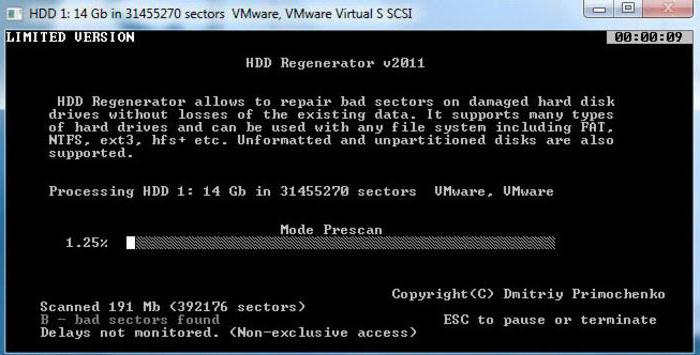
იგი იყენებს ე.წ მაგნიტიზაციის უკუქცევის უახლეს ტექნოლოგიას, რაც საშუალებას გაძლევთ სრულად აღადგინოთ მყარი დისკი და ინფორმაცია, რომელიც მასზე ადრე იყო ჩაწერილი. თუმცა, ის მუშაობს მხოლოდ DOS რეჟიმში, რაც ბევრს იწვევს გაურკვევლობას. გარდა ამისა, თავად ტექნოლოგია, როგორც ჩანს, თითქმის არარეალურია, რადგან ზოგი ვერ წარმოიდგენს, თუ როგორ არის შესაძლებელი ზედაპირის რემონტირება პროგრამისტული გზით. მიუხედავად ამისა, ყველას, ვინც მასზე დახვდნენ, მხოლოდ აღფრთოვანებას გამოხატავს - აპლიკაციას შეუძლია რეინანსირება მოახდინოს თუნდაც სრულიად "მკვდარი" დისკებისგან.
Acronis აღდგენის ექსპერტი და აქტიური დანაყოფი აღდგენის პრო
ჩვენს წინაშე კომუნალური ოჯახის ორი წარმომადგენელია HDD– ის აღდგენისთვის. ამ პროგრამების თავისებურება ის არის, რომ მათ მხარს უჭერენ დიდი რაოდენობით ფაილური სისტემები და მყარი დისკები.

გარდა ამისა, მათ აქვთ შექმნის რეჟიმი. bootable mediaრომელთანაც შეგიძლიათ მრავალი პრობლემის მოგვარება, თუ შეუძლებელია პრობლემური მყარი დისკიდან ოპერაციული სისტემის დაწყება.
მართალია, პირველი კომუნალური ფასიანია, მეორე - არა. მეორე პროგრამა ასევე საინტერესოა იმით, რომ მისი გაშვება შესაძლებელია როგორც DOS- ით, ასევე Windows- ის ქვეშ.
ჰეტმანის დანაყოფის აღდგენა
დისკის, USB დისკების ან მეხსიერების ბარათების და მათზე შენახული ინფორმაციის კიდევ ერთი ინსტრუმენტი საინტერესოა იმით, რომ მას შეუძლია იმუშაოს ყველა ტიპის ვირტუალურ დანაყოფთან. ცხადია, რომ მონაცემების აღდგენა შესაძლებელია სრული ფორმატის შემდეგაც კი.
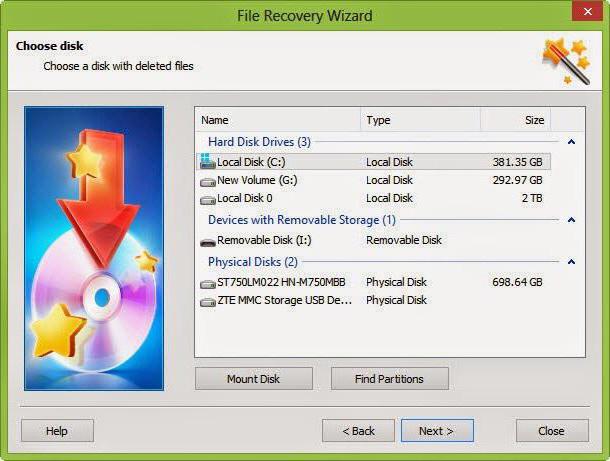
ყველაზე მნიშვნელოვანი ის არის, რომ პროგრამას შეუძლია იმუშაოს როგორც სახელმძღვანელო რეჟიმში, ასევე "Wizard" რეჟიმში, რაც ნებისმიერ მომხმარებელს საშუალებას აძლევს გამოიყენოს მთელი აღდგენის პროცესის ავტომატიზაცია.
ნულოვანი მიძინების აღდგენა
დაბოლოს, კიდევ ერთი მცირე და საკმაოდ მარტივი პროგრამა, შემოკლებით, როგორც ZAR. ეს პროგრამა ძირითადად FAT და NTFS- სთვისაა, თუმცა ის ასევე შეიძლება გამოყენებულ იქნას Linux- ისთვის. Windows- სისტემების მომხმარებლებისთვის ეს შესანიშნავია.

მაგრამ აქ გასათვალისწინებელია, რომ ამ შემთხვევაში ჩვენ ვსაუბრობთ ექსკლუზიურად ინფორმაციის აღდგენაზე (თუნდაც ცუდი სექტორისგან). ამ შემთხვევაში, პროგრამა მყარ დისკზე თავად არ ახდენს შესწორებებს ანალიზის შემდეგ.
დასკვნა
რასაკვირველია, აქ განიხილებოდა მხოლოდ ყველაზე რთული პროგრამები მყარი დისკის აღდგენისთვის. პროგრამის არჩევისას, თქვენ თავად უნდა იხელმძღვანელოთ სიტუაციით, ანუ აირჩიოთ რომელი ოპერაცია უნდა განხორციელდეს (ინფორმაციის აღდგენა ან პრობლემის მოგვარება თავად მყარ დისკზე), და მხოლოდ ამის შემდეგ მიიღოთ გადაწყვეტილება ამ ან სხვა სასარგებლო პროგრამის გამოყენების შესახებ.
მყარი დისკის აღდგენამდე დარწმუნდით, რომ მასზე არ არის მნიშვნელოვანი ინფორმაცია. მაგალითად, გაითვალისწინეთ WD ან Seagate მოწყობილობები. თუ მათზე ზედაპირული დეფექტები არსებობს, მონაცემების კითხვაც კი ხშირად მოქმედებს მათ შესრულებაზე, ამიტომ აღდგენის შემდეგ საქაღალდეები და ფაილები ხშირად მიუწვდომელია. მონაცემების შესანახად, პირველ რიგში, ჩვეულებრივია, რომ HDD– ს სექტორული დარგობრივი გამოსახულება სპეციალური პროგრამით გაკეთდეს.
უმჯობესია სხვა კომპიუტერიდან პრობლემების გადასაჭრელად განაცხადების წამოწყება, დაზიანებული მყარი დისკის, როგორც სარეზერვო ან ჩამონტაჟებული Flash დრაივის დაკავშირება.
ჩვენ ვმუშაობთ HDDScan- ით
თანამედროვე მყარი დისკი არის ძალიან საიმედო მოწყობილობა, ასე რომ, თუ არ მოხდა ავარიის მიზეზი, ალბათობა იმისა, რომ დისკი ფიზიკურად დაზიანებულია, უკიდურესად მცირეა. დიაგნოსტიკური საშუალებები, მყარი დისკის შემოწმება, მიიღოს ცუდი ბლოკები არასწორად დაწერილი შემოწმების სექტორები. ეს ხშირად ხდება ელექტროენერგიის უკმარისობის გამო HDD, Seagate USB დრაივზე, WD და ა.შ., ან საერთოდ, ელექტროენერგიის არასაკმარისი კვების გამო. მაგრამ ამის მკურნალობა შეიძლება მიუხედავად იმისა, რომ წამყვანი იქცევა მკვდარივით. პირველად განახორციელეთ HDDScan ტესტის რეჟიმში, ცუდი სექტორების რაოდენობის დასადგენად:
ლოდინი ალბათ გრძელი იქნება - მცირე 250 გიგაბაიტი WD USB დისკი, Seagate ტესტირება დაახლოებით 45 წუთის განმავლობაში მოხდება. სკანირების პროგრესი შეიძლება შეინიშნოს ტესტის მენეჯერის ფანჯარაში, თუ ორჯერ დააჭირეთ RD-Read- ის გასახსნელად.
ტესტირების დასრულების შემდეგ, თქვენ ხედავთ კომპიუტერის HDD- ში ნაპოვნი ყველა ცუდი სექტორი. ისინი აღინიშნება წითელი და ლურჯი. თუ არსებობს, სავარაუდოდ, მათი ლოგიკური სტრუქტურა და მათი განკურნება შესაძლებელია სახლში.
ჩვენ ვიმეორებთ, რომ პროცესს თან ახლავს Seagate- დან ყველა ინფორმაციის სრული წაშლა. ამიტომ, თუ თქვენ ჯერ კიდევ არ გაქვთ შენახული მნიშვნელოვანი მონაცემები გარე საცავი USB, დროა დაიწყოთ ამის გაკეთება ისე, რომ არ მოხდეს ახალი წაშლილი მონაცემები მოწყობილობაში.
ასეთი დეფექტების მქონე სექტორის წაკითხვა შეუძლებელია და მისი აღდგენა შესაძლებელია მხოლოდ იძულებითი ნულის ჩაწერით. ეს შესაძლებელია Erase რეჟიმში. HDDScan სრულად ავსებს Seagate წამყვანი სექტორი სექტორთან ერთად ნულოვანი მონაცემებით, ნათქვამია ინფორმაციას და ადარებს მას ამოწმებს. თუ ამის შემდეგ არ არის შეცდომები ცუდი სექტორის დაშვებისას, მაშინ WD აღადგენს მის სამუშაო შესაძლებლობებს და სისტემა კვლავ შეძლებს მის სრულ გამოყენებას, თუ ყველა წაშლილი მონაცემი შემდეგ ჩაწერილია დისკზე. ეს რეჟიმი იწყება ზუსტად იგივე გზით:
- იხსნება Suface Test ფანჯარა;
- შერჩეულია erase მეთოდი;
- სკანირება იწყება Add Test ღილაკით.
ამის შემდეგ, სავარაუდოა, რომ მოწყობილობაში არსებული ყველა ლოგიკური სექტორი შეიძლება კურნავდეს შეცდომების წაკითხვის შეცდომებს სახლში, და უსაფრთხო იქნება შიშების გარეშე მოწყობილობებში ინფორმაციის საქაღალდეების შენახვა. ფიზიკურად დაზიანებული ვარდნის შედეგად, ვერცერთ პროგრამას შეუძლია მისი გამოსწორება.
ვიქტორიას მოწინავე თვისებებს ვიყენებთ
ბევრი მიიჩნევს, რომ ეს უფასო პროგრამა საუკეთესო პროგრამაა რეანიმაციული HDD WD და Seagate, რომელიც გამოჩნდა დისტანციურ სექტორზე. აქედან გამომდინარე, ღირს გაერკვნენ, თუ როგორ უნდა ჩაატაროთ მყარი დისკის აღდგენის პროცესი ვიქტორიას გამოყენებით. მისი გაშვება შესაძლებელია Windows- ის ქვეშ, მაგრამ ამ შემთხვევაში, მნიშვნელოვნად შემცირდება ცუდი სექტორების წარმატებული მოპყრობის ალბათობა.
ეს რეჟიმი უფრო შესაფერისია მყარი დისკის შესამოწმებლად.. მაგრამ თუ ვიქტორია ჩართავთ bootable USB ფლეშ დრაივიდან ან დისკიდან, მაშინ იგი შეძლებს აღადგინოს ან გააგრძელოს სიცოცხლე, თუნდაც მთლიანად მოკლეს Seagate HDD. გარდა ამისა, ფლეშ დრაივი ძალიან მოსახერხებელია ლეპტოპთან მუშაობისთვის, თუ ცუდი სექტორის გამო შეჩერდა დატვირთვა.
პროგრამა Windows- ისთვის და USB ჯოხით ინსტალაციისთვის ჩამოტვირთულია დეველოპერის საიტზე. USB ფლეშ დრაივზე ISO გამოსახულების განლაგება შესაძლებელია UltraISO პროგრამის გამოყენებით.
ვინჩესტერის ტესტირება ვიქტორიასთან
ცუდი სექტორების აღდგენის დაწყებამდე უმჯობესია HDD WD ან Seagate ტესტირება პირდაპირ Windows- ის ქვემოდან, განსაკუთრებით იმის გამო, რომ ვიქტორია ამაზე წამს ხარჯავს:

რამდენიმე მნიშვნელოვანი ხაზი არსებობს:
- გადანაწილებული დარგების რაოდენობა - გვიჩვენებს გადატვირთვის ცუდი სექტორების რაოდენობას;
- მიმდინარე მოლოდინი სექტორი - აჩვენებს არასტაბილური სექტორების რაოდენობას, რომლებიც შეიძლება მალე გახდეს ცუდი ბლოკი;
- ოფლაინ სკანირება UNC სექტორებში - ცუდი ბლოკების რაოდენობა.
ამ ხაზების საპირისპიროდ არის ატრიბუტები, რომელთა მნიშვნელობა ძალიან მნიშვნელოვანია იმის გასაგებად:
- val - პარამეტრის მნიშვნელობა მიმდინარე მომენტში (რაც შეიძლება მაღალი უნდა იყოს);
- wrst - ყველაზე დაბალი მნიშვნელობა Val- ისთვის ყველა დროის HDD გამოყენებით;
- tresh - Val- ის კრიტიკული მნიშვნელობა, რომელიც ჯანმრთელ WD- ზე უნდა იყოს ბევრად ნაკლები, ვიდრე მიმდინარე;
- ნედლეული - უმეტეს შემთხვევაში, ღირებულების რეალური ღირებულება, რომლის საფუძველზეც გამოითვლება ღირებულება, უნდა ჰქონდეს ყველაზე პატარა შესაძლო მნიშვნელობა.
ინდიკატორები, რომლებიც მიუთითებენ WD დისკის უარეს მდგომარეობაზე, ხაზგასმით აღინიშნება წითელი. ღილაკის მოპოვების ღილაკის მიღების შემდეგ, არსებობს ინდიკატორი, რომლის საშუალებითაც შეგიძლიათ გააკეთოთ დასკვნა იმის შესახებ თუ რამდენად შესაფერისია დისკი შემოდგომის შემდეგ შემდგომი ოპერაციისთვის, თუ არა და ღირს თუ არა მასზე წაშლილი მონაცემების დაბრუნება. ამისათვის მასზე კარგი ან ცუდი შეტყობინება გამოისახება, შესაბამისად, მწვანე და წითელი ინდიკატორებით.
შეგიძლიათ დაამოწმოთ ტესტის შედეგები და შეამოწმოთ მათი სისწორე კიდევ ერთი უფასო CrystalDiskInfo პროგრამის გამოყენებით, რომლის ინტერფეისი და შედეგები ნაჩვენებია რუსულ ენაზე. შემდეგი, შეგიძლიათ გააგრძელოთ მკურნალობის პროცედურა.
როგორ დავაფიქსიროთ ცუდი სექტორები ვიქტორიასთან
WD და Seagate მყარი დისკის აღდგენის პროგრამა ყველაზე ეფექტურად მუშაობს DOS რეჟიმში, ამიტომ უმჯობესია მოწყობილობის ჩატვირთვა წინასწარ შექმნილი bootable ფლეშ დრაივიდან ამ პროგრამით.
მანამდე, არ უნდა დაგვავიწყდეს, რომ შეიცვალოს შესაბამისად bIOS კონფიგურაცია, ან გამოიყენეთ ლეპტოპის ჩატვირთვის მენიუ ფლეშ დისკის ასაწყობი მოწყობილობის შესარჩევად.
ამის შემდეგ:
- პროგრამა იტვირთება ფლეშ დრაივიდან, რისთვისაც, საწყის ფანჯარაში აირჩიეთ Victoria Russian for Desktop;
- ძირითადი პროგრამის ფანჯარაში აირჩიეთ სასურველი დისკილათინური P- ის დაჭერით და კლავიშების "ზემოთ და ქვემოთ" გადაადგილებით;
- დაადასტუროს hDD შერჩევა შეიყვანეთ გასაღები
- შეიყვანეთ მყარი დისკის ნომერი (პროგრამაში მას უწოდებენ არხის ნომერი).
დააჭირეთ F4 სკანირების პარამეტრების დასადგენად:

დარჩენილი ყველაფერი არის პროცესის დაწყება ტესტის ბოლოს დასრულების არჩევით და Enter- ზე დაჭერით. თუ თქვენი HDD WD- ის ცუდი სექტორები ლოგიკურია და არა ფიზიკური ბუნებით, მაშინ ისინი შეიძლება დაფიქსირდეს სახლში პროგრამით. რამდენად მუშაობს სერვის ცენტრში ეს მუშაობა დამოკიდებულია იმაზე, თუ რამდენად დაზიანებულია მყარი დისკი. ჩვენს შემთხვევაში, ჩვენ აღვადგინეთ იგი საკუთარი ხელით, მაგრამ ოპერაციული სისტემის ინსტალაციისთვის აღარ ღირს ამ მყარი დისკის გამოყენება. განაახლეთ იგი საქაღალდეებით დაცული მონაცემებით, ან იმით, რომ არ არის დასაკარგი.




